新手重装系统win10-新手重装系统win10

新手重装系统win10
对于新手来说,重装系统Windows 10是非常困难的。一旦,操作不当可能导致数据丢失、系统崩溃,甚至硬盘损坏。没关系,只要选择一款简单易用的工具即可。本文推荐适合新手的一键重装系统工具,无需复杂的设置,能自动识别硬件并适配驱动。下面一起来看看如何操作吧。

点击下载并安装在线电脑重装系统软件
二、注意事项
1、退出杀毒软件和防火墙,确保重装工具正常运行,避免被拦截。
2、备份重要文件,防止系统盘(C盘)或其他分区的数据丢失。
3、部分旧软件可能不兼容新系统,重装前确认常用软件是否支持目标系统。
三、一键在线安装win10
1、打开重装系统软件,按提示退出杀毒软件、防火墙及第三方防护程序,避免拦截安装流程。
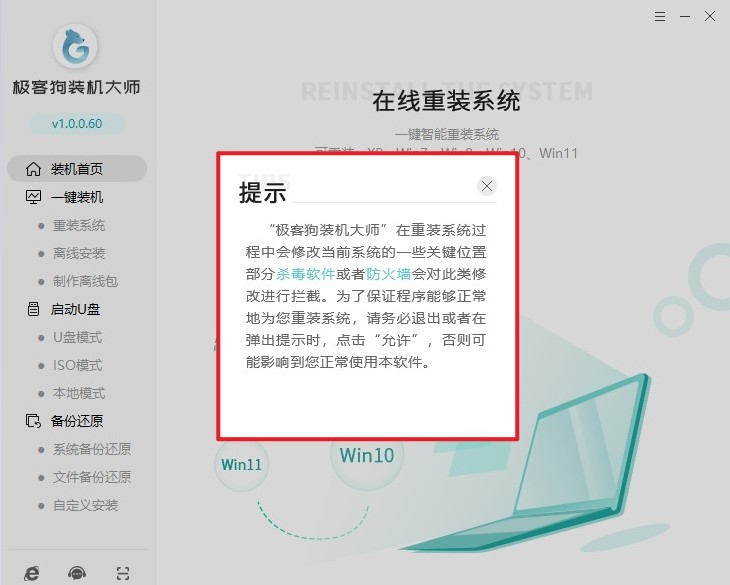
2、在软件主界面找到并点击“立即重装”选项,进入系统重装流程。
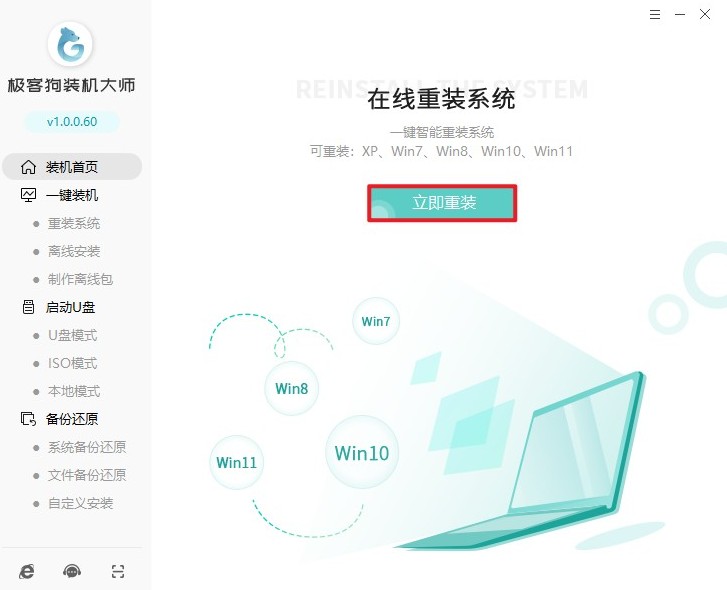
3、根据需求选择版本(如家庭版、专业版)。
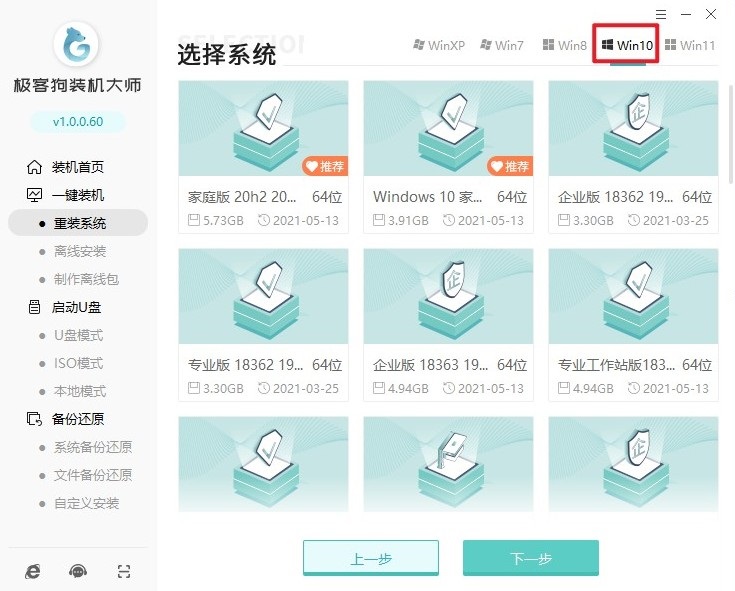
4、勾选需要的软件(如浏览器、办公套件等),系统安装后自动部署。
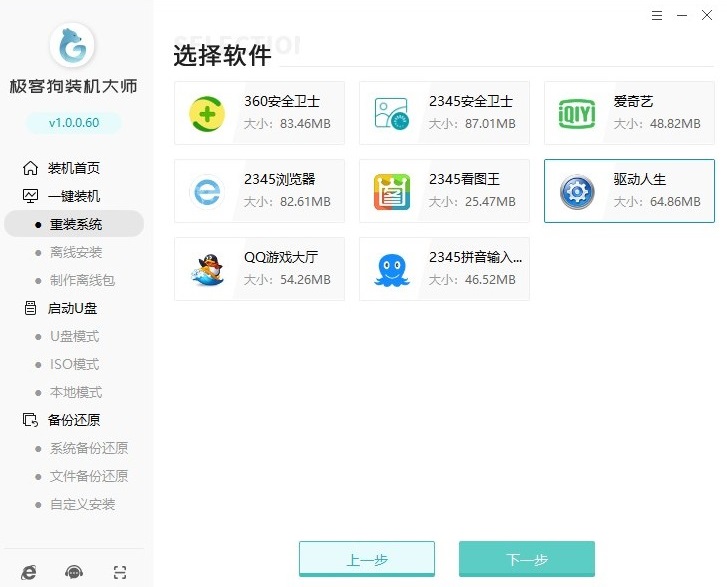
5、选择重要文件(如文档、图片)备份至其他分区,避免重装系统导致数据丢失。
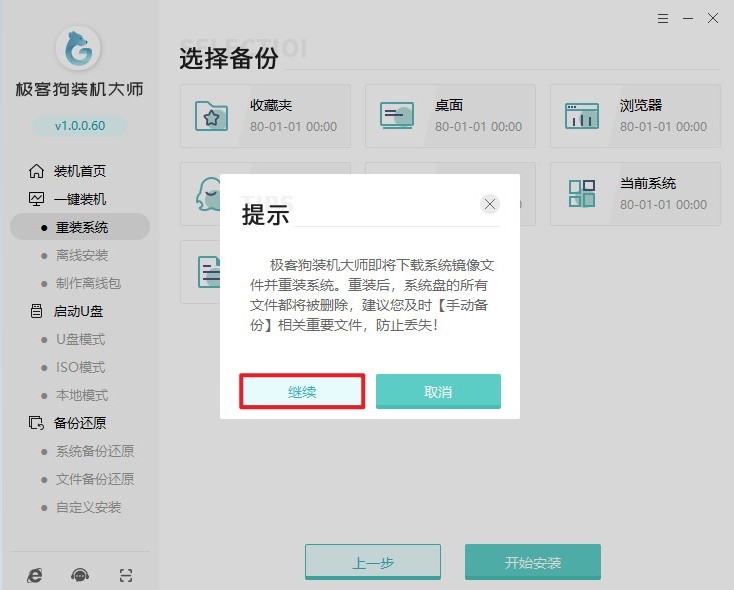
6、确认设置后,软件会自动下载Windows 10镜像文件。
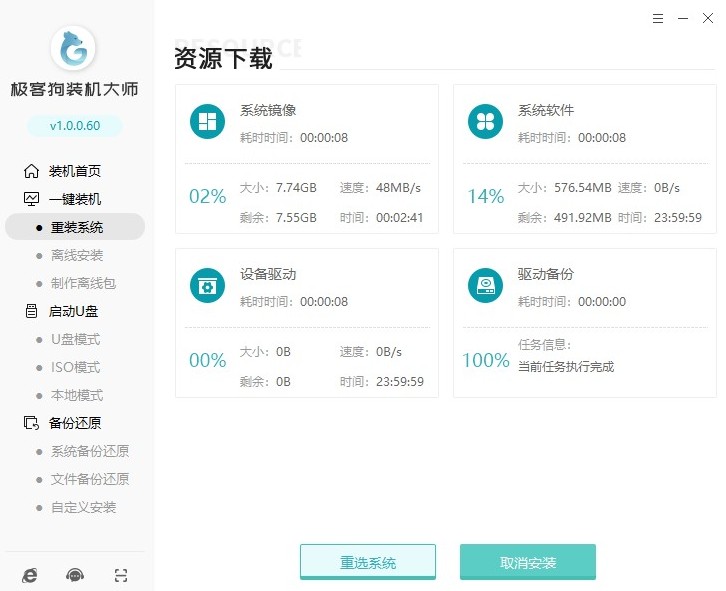
7、下载完成后,软件会自动解压镜像并部署安装环境,随后提示重启电脑。
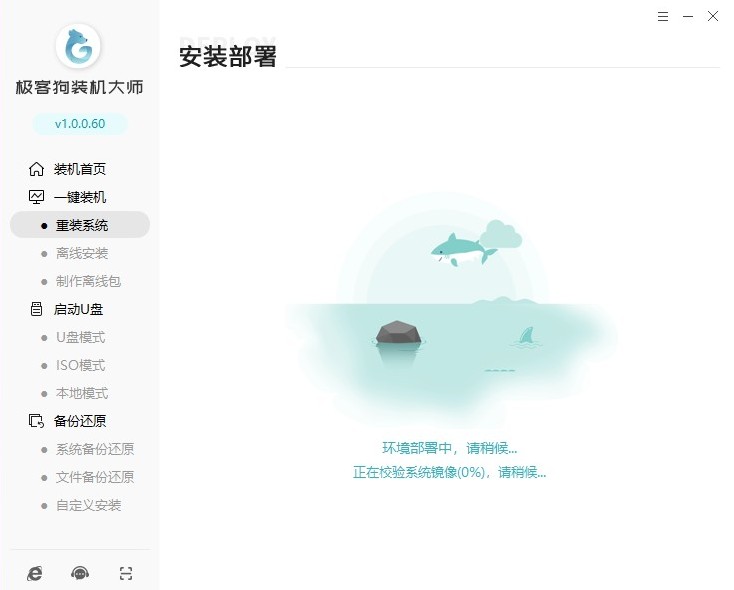
8、重启时选择进入GeekDog PE,全程无需手动操作。
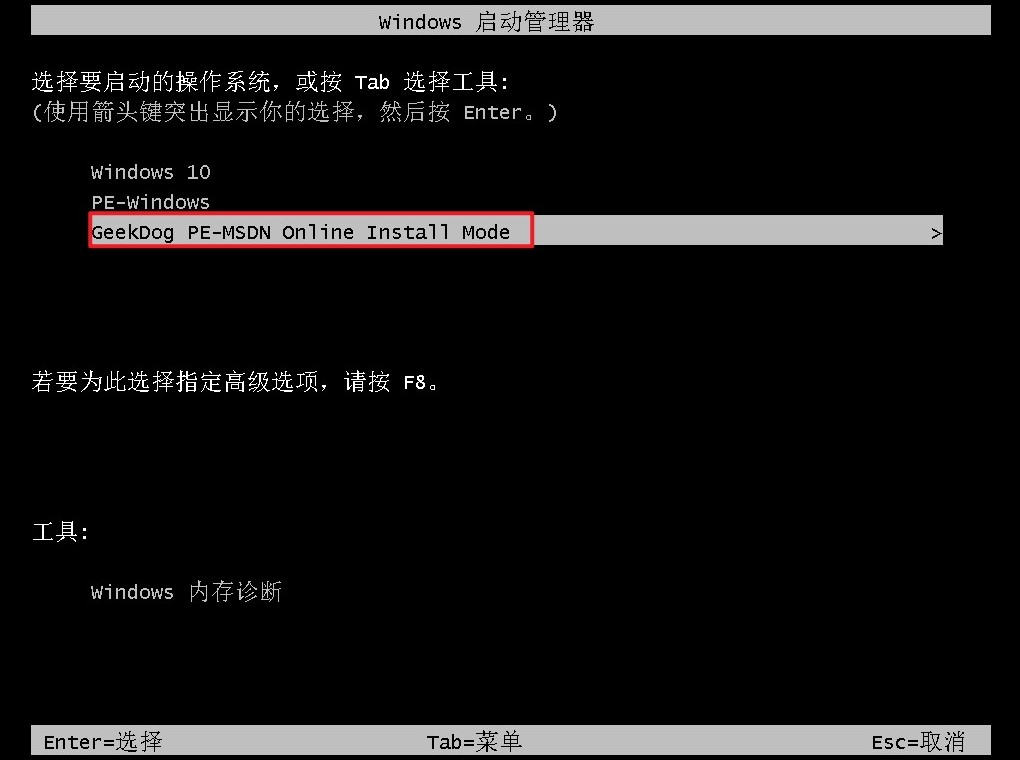
9、系统会自动格式化C盘(系统盘),并开始安装Windows 10。
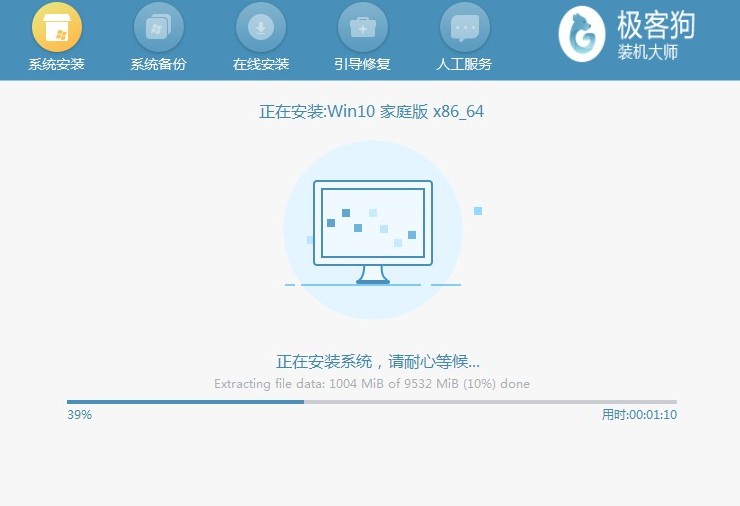
10、安装过程中请勿强制关机或中断,等待进度条完成,随后电脑自动重启进入全新的Windows10。
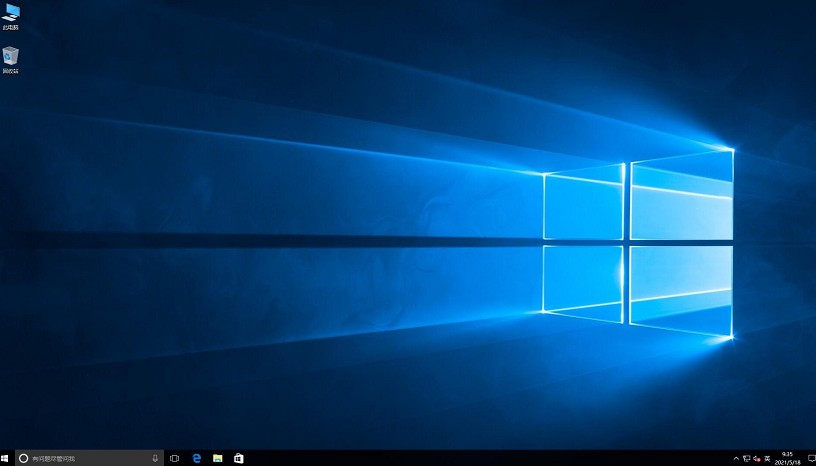
以上是新手重装系统win10的具体步骤。通过本文的步骤,新手也能轻松完成windows10的重装系统,让电脑焕然一新。重装系统关键在于选择对新手友好的工具,避免因操作复杂导致失败。另外,重装前务必备份C盘重要数据以免丢失哦。
原文链接:https://www.jikegou.net/cjwt/6067.html 转载请标明
极客狗装机大师,系统重装即刻简单
一键重装,备份还原,安全纯净,兼容所有

